به عنوان جدیدترین مکبوک ایر، مکبوک پرو و مک مینی اولین کامپیوترهایی هستند که به جای پردازندههای اینتل به پردازنده M1 داخلی اپل مجهز شدهاند. هنگام خرید این سیستمهای جدید باید چند نکته را در نظر بگیرید، اما این به آن معنا نیست که هنگام نصب برنامه روی مکبوک M1 باید یک فرآیند کاملا جدید را در پیش بگیرید. ما نکات زیر را جمعآوری کردهایم تا به شما کمک کنیم از مکبوک و پردازنده M1 جدید خود نهایت استفاده را ببرید. از این نکات استفاده کنید تا مرور وب، ویرایش صفحات یا انجام هر فعالیت دیگری همانند مک قدیمی خود برای شما بدون دغدغه و با عملکرد بهتر انجام شود.
بررسی کنید کدام برنامهها از Apple Silicon پشتیبانی میکنند؟
مکهای مجهز به پردازنده M1 با برنامههایی که برای Apple Silicon بهینهسازی شدهاند، بهترین عملکرد را دارند. با این حال، از آنجایی که این فناوری هنوز در نسل اول خود باقی مانده است، اغلب با برنامههایی مواجه میشوید که هنوز برای پلتفرم M1 اپل بهروزرسانی نشدهاند. در حالی که میتوانید نرمافزارهای ساختهشده برای تراشههای اینتل را روی M1 Mac خود اجرا کنید، اما به اندازه کافی Apple Silicon کارآمد نخواهد بود و میتواند بر عمر باتری شما تأثیر بگذارد.
برای بررسی اینکه آیا برنامهای که میخواهید نصب کنید از پردازندههای سفارشی مبتنی بر اپل پشتیبانی میکند یا خیر، میتوانید به از این ابزار وب استفاده کنید و به جستجو آن بپردازید. این وب سایت سازگاری نصب برنامه بر مکبوک M1 را برای اکثر برنامههای مک، لیست میکند و همچنین میگوید آخرین بار چه زمانی به روز شده است. علاوه بر این، جزئیاتی در مورد عملکرد همتای اینتل آن برنامه در M1 Mac خواهید یافت.
به طور مشابه، طیف وسیعی از منابع آنلاین وجود دارد که در آنها میتوانید، بیاموزید کدام برنامهها برای Apple Silicon بهینهسازی شدهاند.
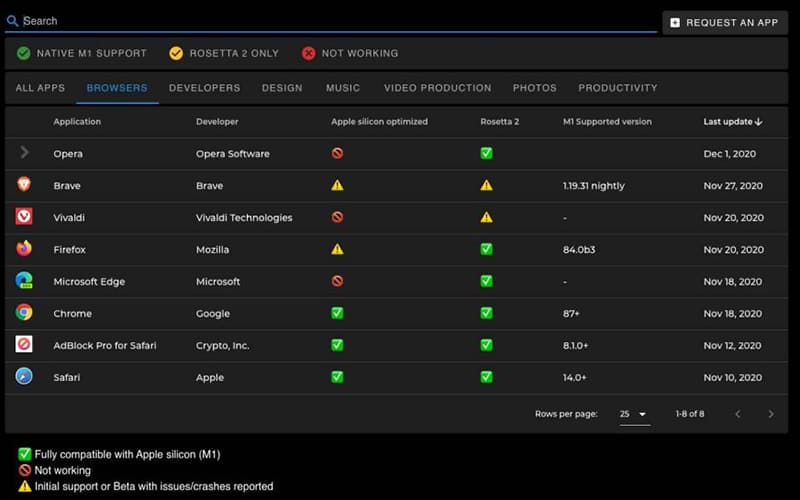
Rosetta چیست و چرا به آن نیاز دارید؟
وقتی برای اولین بار برنامهای را که برای پردازنده اینتل نوشته شده روی مکبوک M1 خود نصب میکنید، از شما خواسته میشود چیزی به نام Rosetta را راهاندازی کنید.
Rosetta چیزی است که به شما امکان میدهد بدون زحمت و دردسر برنامههایی را اجرا کنید که با Apple Silicon سازگار نیستند. میتوانید آن را به عنوان یک لایه انتقال بین تراشه جدید M1 و نرمافزار اینتل در نظر بگیرید. به طور خودکار آن برنامه را مهندسی مجدد میکند تا بتواند روی مکبوک M1 شما کار کند. این به آن معنا است که شما مجبور نیستید منتظر بمانید تا توسعهدهنده اصلی به روز رسانی را ارائه کند.
نصب Rosetta تنها چند ثانیه طول میکشد و تنها کاری که باید انجام دهید این است که روی دکمه «Install» در کادر تأیید کلیک کنید. وقتی میخواهید اولین نرمافزار اینتل را روی مکبوک M1 خود نصب کنید، ظاهر میشود.
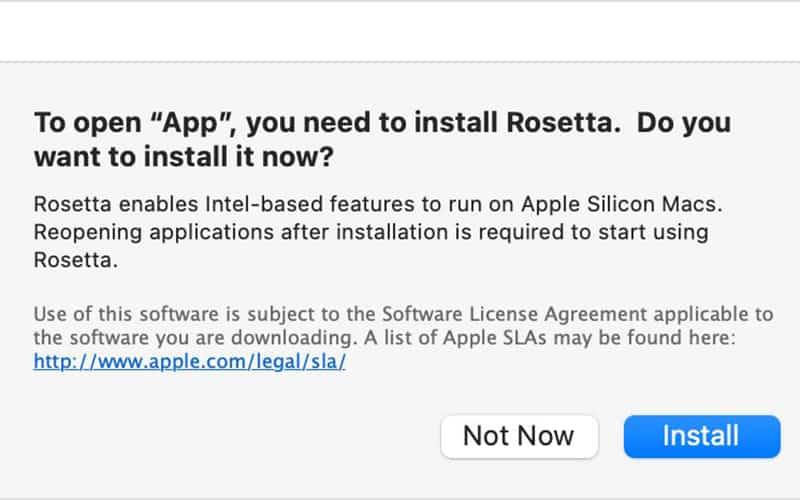
اجرای اجباری برنامههای جهانی در Rosetta
حتی اگر برنامهای برای Apple Silicon بازنویسی شده باشد، این احتمال وجود دارد که آن طور که در نظر گرفته شده در مک شما کار نکند. این به این دلیل است که هر برنامه با ماژولهای مختلفی قرار دارد، و در صورتی که توسعهدهنده یکی از این ماژولها را در اصلاح پردازنده M1 خود از دست بدهد، برنامه ممکن است دچار اختلال شود.
به طور پیش فرض، مکبوک M1 شما چنین برنامههایی را در محیط Apple Silicon راهاندازی میکند. اما اگر با اشکالی در یک برنامه مواجه شدید، میتوانید به راحتی به Rosetta برگردید و آن را به عنوان نرمافزار اینتل رندر کنید.
برای انجام این کار، به تب “Applications” در Finder مراجعه کرده و روی برنامه کلیک راست کنید. «دریافت اطلاعات» را انتخاب کنید و اگر میخواهید آن را با Rosetta اجرا کنید، کادر «باز کردن با استفاده از Rosetta » را علامت بزنید.
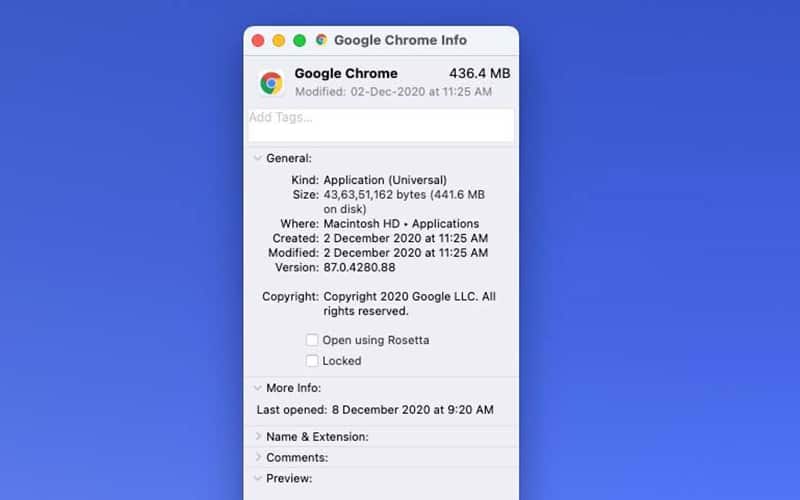
بیشتر بخوانید: معرفی ۷ هاب پرفروش برای مک بوک در سال ۲۰۲۱
بین نسخههای Apple silicon و اینتل یک برنامه را انتخاب کنید
از آنجایی که پردازنده M1 در روزهای اولیه ارائه خود است، اکثر توسعهدهندگان این گزینه را ارائه میدهند که بین نسخههای Apple Silicon و Intel برنامههای خود را انتخاب کنند. این به شما امکان میدهد عملکرد هر دو فرآیند را مقایسه کنید و عملکردی را که در حال حاضر برای کار شما مناسبتر است، حفظ کنید.
به عنوان مثال، در زمان نگارش این مقاله، سیستم Apple Silicon گوگل کروم مشکلاتی در ارائه تصاویر وب داشت. بنابراین در عوض، با دانلود همتای اینتل آن مشکل حل خواهد شد.
در صورتی که توسعهدهنده آن را در دسترس قرار داده باشد، باید بتوانید به گزینه دانلود هر یک از این نسخهها در وبسایت توسعهدهنده دسترسی داشته باشید.
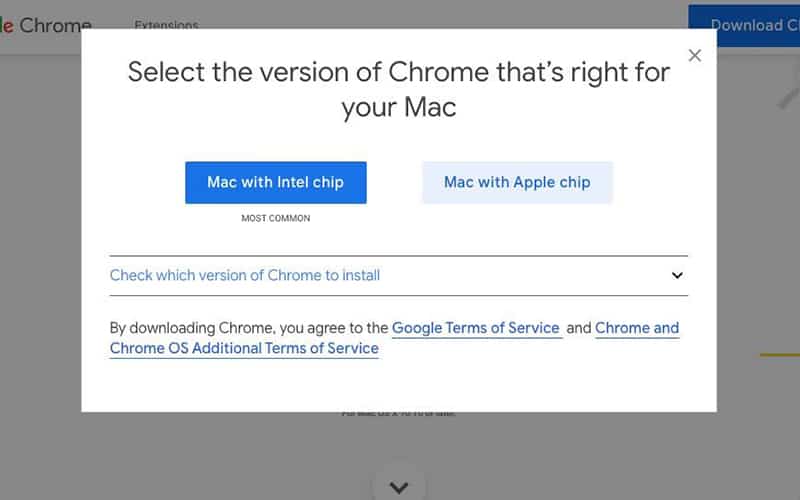
برنامههای آیفون و آیپد را روی مک خود نصب کنید
یکی از ویژگیهای برجسته پردازنده جدید M1 اپل، توانایی اجرای بومی برنامههای آیفون و آیپد M1 بر روی مکبوک شما است. این به آن معنا است که میتوانید برنامهها و بازیهایی را که روی گوشی هوشمند خود استفاده میکنید، روی رایانهتان نصب کنید و به جای صفحهنمایش لمسی، با ماوس و صفحه کلید کار کنید.
بیشتر اوقات با نصب برنامه بر مکبوک M1 تجربه بهتری از این سرویس خواهید داشت. با این حال، موارد زیادی وجود دارد که یک برنامه تلفن همراه برای این کار، مانند تماشای Netflix بدون اتصال به اینترنت و دسترسی به بازیهای با حجم بسیار بالا مناسب تر است.
برای نصب یک برنامه آی او اس در مک خود، باید آن را در اپ استور macOS جستجو کنید و در نتایج به تب «iPhone & iPad Apps» بروید.
متأسفانه، در زمان نگارش این مقاله، اکثر برنامهها و بازیهای آی او اس به طور رسمی برای مک در دسترس نیستند یا برای سیستم عامل دسکتاپ بهینهسازی نشدهاند. اگر نگران اشکالات یا خرابیهای ناگهانی نیستید و یک آی پد یا آیفون دیگر دارید، میتوانید از راهحلهایی مانند iMazing استفاده کنید.
با iMazing، میتوانید فایلهای IPA یک برنامه آی او اس را از آیفون یا آیپد خود بگیرید و به سادگی روی آن دوبار کلیک کنید تا آن را بر روی مک خود نصب کنید.
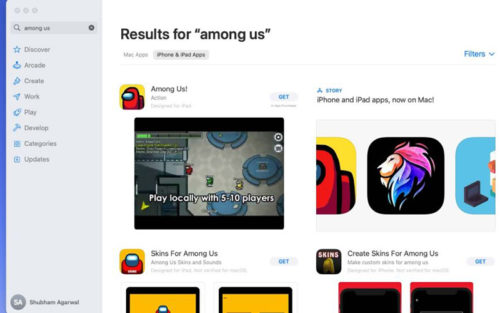
بیشتر بخوانید: نقد و بررسی مزایا و معایب پردازنده M1 در سری جدید مک بوک
جایگزینهای صفحه کلید برای حرکات لمسی را پیدا کنید
برنامههای آیفون برای استفاده با انگشت طراحی شدهاند و برای انجام کارهای مختلف به حرکات لمسی مانند کشیدن انگشت و ضربه زدن احتیاج پیدا میکنند. هیچ کدام از آن ها را نمیتوانید در مک بدون صفحه لمسی خود انجام دهید. برای جبران کمبود صفحه نمایش لمسی، اپل مجموعهای از «جایگزینهای لمسی» را ارائه کرد که به شما امکان میدهد این حرکات را با ماوس و صفحه کلید اجرا کنید.
برای بررسی این موارد، یک برنامه یا بازی iOS را در مک خود راهاندازی کنید. روی نام برنامه در گوشه سمت چپ بالا کلیک کنید و در منو گزینه Touch Alternatives را انتخاب کنید.
سخن پایانی
امیدواریم مطالعه این مطلب برای شما مفید و موثر بوده باشد. از اینکه مالتینا بلاگ را همراهی میکنید از شما ممنونیم. چنانچه نظرات و پیشنهادات خود را در مورد روند تولید محتوا با ما به اشتراک بگذارید، میتوانیم در این زمینه برنامه ریزی بهتری داشته باشیم. پس همواره منتظر کامنتهای شما هستیم.
منبع:





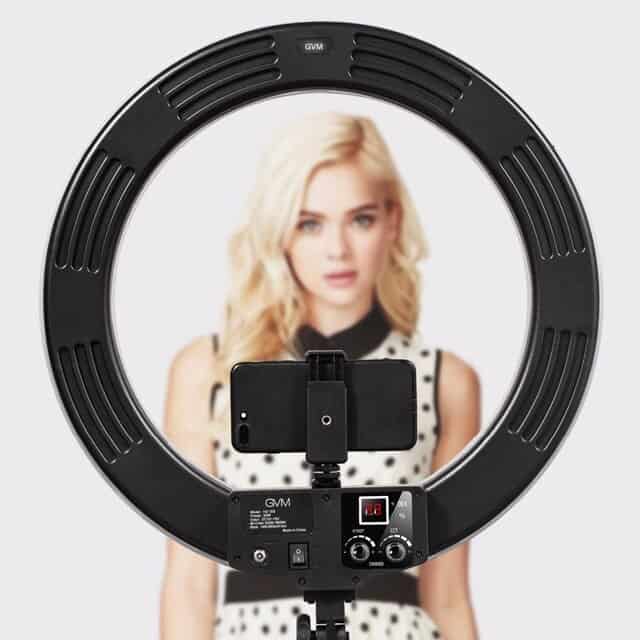

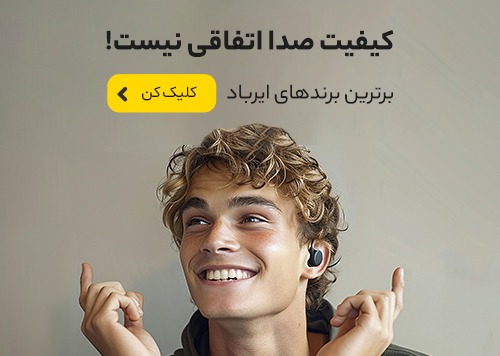
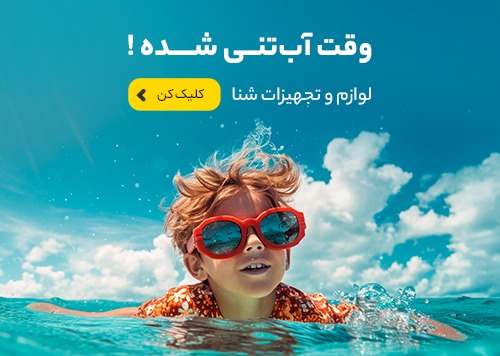
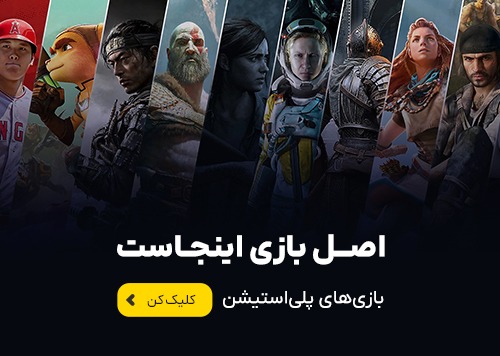

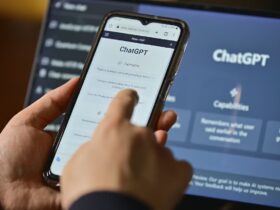


ارسال پاسخ